怎么彻底关闭win10安全中心 怎么彻底关闭w10安全中心
更新时间:2023-02-04 13:58:41作者:cblsl
在win10系统里,系统是有自己的安全中心程序的,有时还需要把安全中心给关闭了,最近有win10用户想把安全中心给关了,那么怎么彻底关闭w10安全中心呢,方法很简单不难,下面小编给大家分享win10彻底关闭安全中心的方法。
解决方法:
1、点击【开始】菜单。

2、选择【设置】。
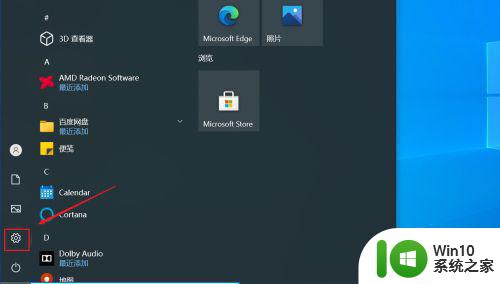
3、点击【更新和安全】。
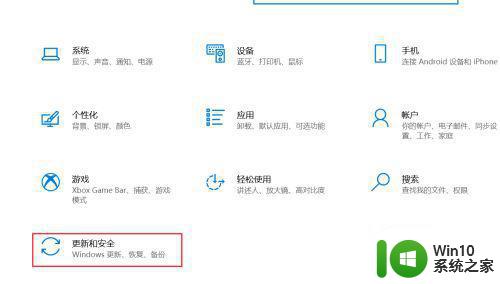
4、点击【windows安全中心】。
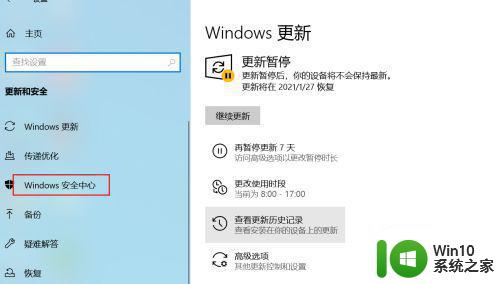
5、点击【打开windows安全中心】。
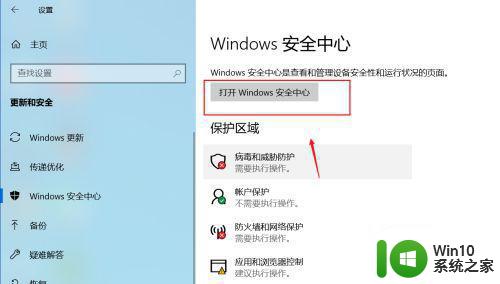
6、点击打开【病毒和威胁防护】,再点击打开【管理设置】。
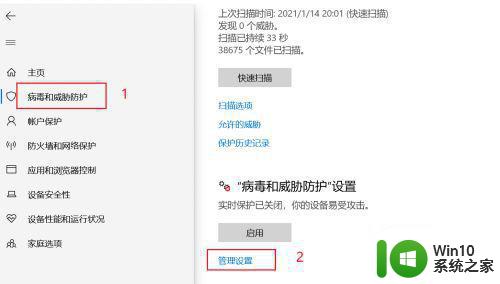
7、将如下功能都关闭即可。
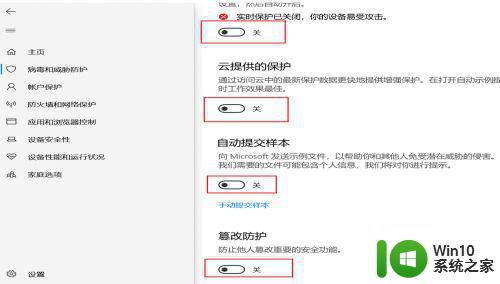
以上就是win10彻底关闭安全中心的方法,想要关闭系统安全中心的话,可以按上面的方法来进行关闭。
怎么彻底关闭win10安全中心 怎么彻底关闭w10安全中心相关教程
- win10彻底关闭安全中心的步骤 w10 windows安全中心怎么关闭
- 如何关闭win10的安全中心 怎么彻底关闭win10安全中心
- win10如何彻底关闭安全中心 win10如何关闭安全中心提醒
- win10安全中心怎么彻底关闭 win10的安全中心怎么卸载
- 怎么彻底关闭win10的安全中心 如何禁用win10安全中心服务
- win10彻底关闭安全中心方法 win10彻底关闭安全中心软件怎么操作
- 怎么禁用win10的安全中心 如何彻底关闭Windows 10安全中心
- 彻底关闭win10安全中心图标方法 如何彻底关闭Win10安全中心图标
- 如何彻底关闭win10的安全中心 如何禁用win10的安全中心
- win10彻底关闭安全中心通知的教程 如何彻底关闭win10安全中心通知
- win10系统彻底关闭windows安全中心设置方法 如何彻底关闭Windows安全中心设置(win10系统)
- 彻底关闭win10安全中心的方法 如何禁用Win10安全中心
- win10玩只狼:影逝二度游戏卡顿什么原因 win10玩只狼:影逝二度游戏卡顿的处理方法 win10只狼影逝二度游戏卡顿解决方法
- 《极品飞车13:变速》win10无法启动解决方法 极品飞车13变速win10闪退解决方法
- win10桌面图标设置没有权限访问如何处理 Win10桌面图标权限访问被拒绝怎么办
- win10打不开应用商店一直转圈修复方法 win10应用商店打不开怎么办
win10系统教程推荐
- 1 win10桌面图标设置没有权限访问如何处理 Win10桌面图标权限访问被拒绝怎么办
- 2 win10关闭个人信息收集的最佳方法 如何在win10中关闭个人信息收集
- 3 英雄联盟win10无法初始化图像设备怎么办 英雄联盟win10启动黑屏怎么解决
- 4 win10需要来自system权限才能删除解决方法 Win10删除文件需要管理员权限解决方法
- 5 win10电脑查看激活密码的快捷方法 win10电脑激活密码查看方法
- 6 win10平板模式怎么切换电脑模式快捷键 win10平板模式如何切换至电脑模式
- 7 win10 usb无法识别鼠标无法操作如何修复 Win10 USB接口无法识别鼠标怎么办
- 8 笔记本电脑win10更新后开机黑屏很久才有画面如何修复 win10更新后笔记本电脑开机黑屏怎么办
- 9 电脑w10设备管理器里没有蓝牙怎么办 电脑w10蓝牙设备管理器找不到
- 10 win10系统此电脑中的文件夹怎么删除 win10系统如何删除文件夹
win10系统推荐
- 1 番茄家园ghost win10 64位旗舰简化版v2023.04
- 2 戴尔笔记本ghost win10 sp1 64位正式安装版v2023.04
- 3 中关村ghost win10 64位标准旗舰版下载v2023.04
- 4 索尼笔记本ghost win10 32位优化安装版v2023.04
- 5 系统之家ghost win10 32位中文旗舰版下载v2023.04
- 6 雨林木风ghost win10 64位简化游戏版v2023.04
- 7 电脑公司ghost win10 64位安全免激活版v2023.04
- 8 系统之家ghost win10 32位经典装机版下载v2023.04
- 9 宏碁笔记本ghost win10 64位官方免激活版v2023.04
- 10 雨林木风ghost win10 64位镜像快速版v2023.04